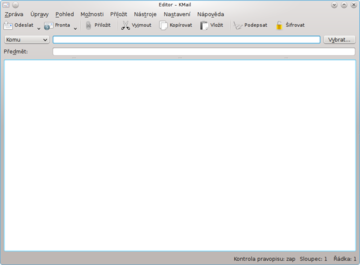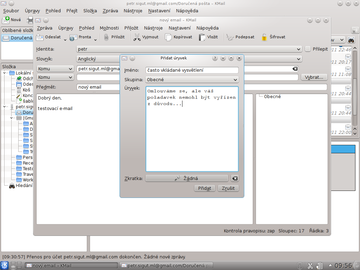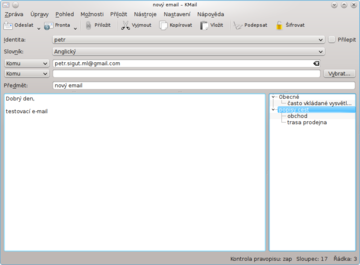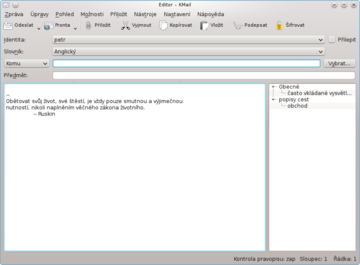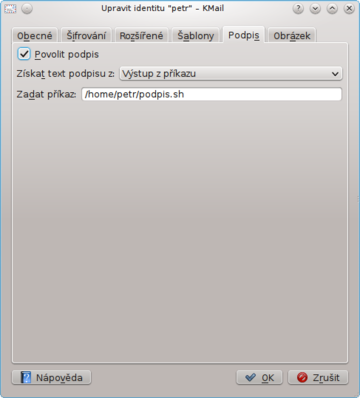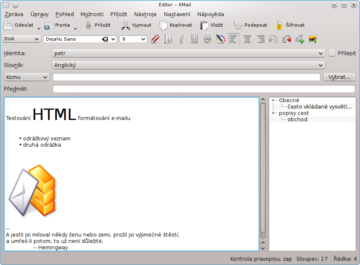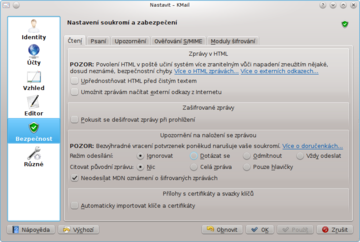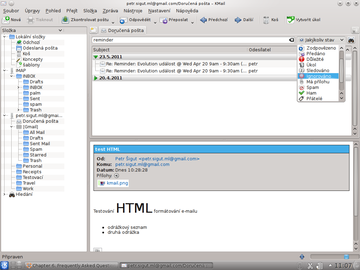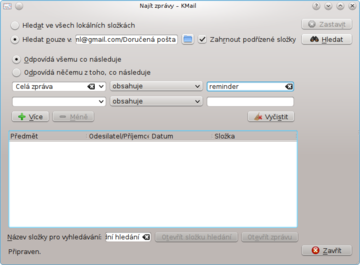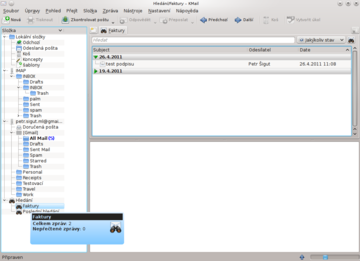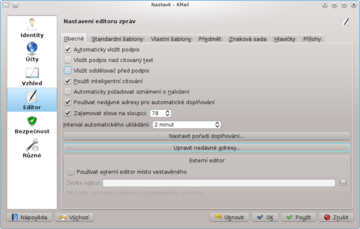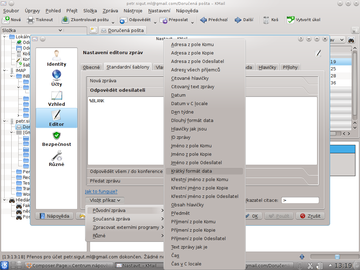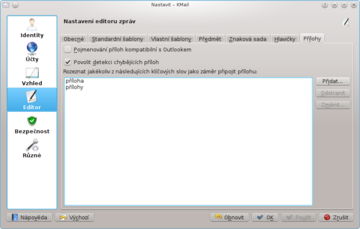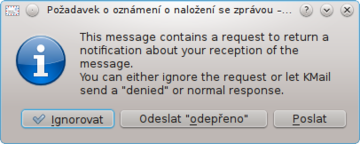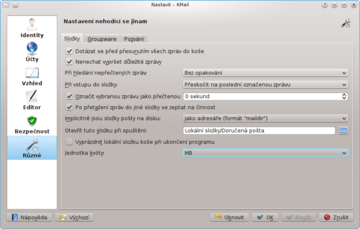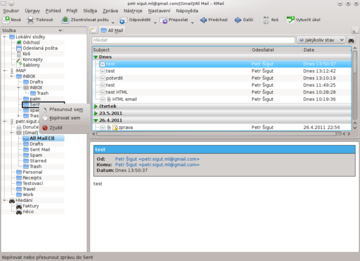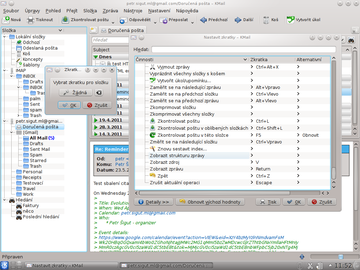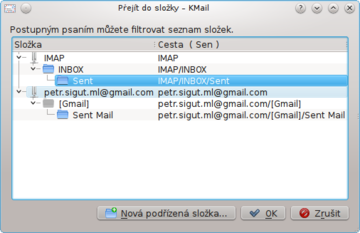Psaní nového e-mailu
Pro vytvoření nového e-mailu klikneme na nástrojové liště na tlačítko Nová. Objeví se poměrně minimalistické okno pro psaní nové zprávy. Obligátní pole jako Komu nebo text e-mailu netřeba osvětlovat - další, ve výchozím stavu skryté položky lze zobrazit přes z menu Pohled. Můžeme si tak zobrazit například identitu nebo slovník pro kontrolu pravopisu, abychom mohli jejich nastavení rychle a jednoduše měnit
V menu Pohled se skrývá poměrně zajímavá vlastnost nazvaná Úryvky, při zobrazení se přidá do okna na pravou stranu prázdná plocha. Pokud na ni klikneme pravým tlačítkem myši a zvolíme Přidat úryvek... objeví se dialogové okno, ve kterém vyplníme jméno a text. K čemu úryvky slouží? Jedná se o části e-mailů, které opakovaně a často vkládáme, může se jednat o vysvětlení postupu, popis cesty, zdvořilostní fráze a podobně, využití se meze nekladou.
Úryvky můžete třídit do skupin a každému lze přiřadit klávesovou zkratku. Budou se vždy zobrazovat na pravé straně při psaní e-mailu a pokud kliknete na úryvek pravým a zvolíte Vložit, jeho text se přidá na aktuální pozici kurzoru.
Pokud jste si v identitě ještě nenadefinovali podpis (Nastavení - Nastavit KMail... - Identity - Změnit - Podpis), pojďme si ho nastavit nyní. Máme na výběr tři možnosti odkud získávat podpis, volba Získat text podpisu z nám umožní zadat ho přímo do pole níže; další možnost je zvolit si soubor s podpisem a třetí možností je využít skript.
Jak využít vkládání podpisu přes skript?
Pokud máte nainstalovány fortunes (balíky fortune-mod a
fortunes-cs) je oblíbenou možností vkládat do každého e-mailu
nějaké citát právě z nich. Stačí vytvořit shellový skript s příkazem
fortune a v KMailu k němu zadat plnou cestu. Jako podpis se nám
bude vkládat náhodný citát.
Špatná podpora HTML
KMail umí vytvářet i zprávy s HTML formátováním, stačí si zapnout nástrojovou lištu Nastavení - Zobrazené nástrojové lišty - Nástrojová lišta HTML, KMail umí e-maily formátovat a třeba vkládat obrázky přímo do textu, nepodporuje však tabulky. Někteří uživatelé píší, že se jim povedla zkopírovat tabulka z OpenOffice.org do KMailu, já osobně toto štěstí neměl, navíc občas slyším jak si na HTML podporu v KMailu uživatelé stěžují. Pokud jste nuceni vytvářet kvanta HTML tabulek v e-mailech a odpovídáte na složitě strukturované HTML e-maily, bude zde mít KMail problémy.
Vývojáři KMailu HTML e-mailům nefandí ani pro čtení, ve výchozím stavu se upřednostňuje formát čistého textu (je-li k dispozici), pokud raději vidíte bohatě formátované HTML verze, zvolte z menu Nastavení - Nastavit KMail... Bezpečnost - Upřednostňovat HTML před čistým textem a hned po tímto nastavením je ke zvážení související volba Umožnit zprávám načítat externí odkazy z Internetu. Pokud toto nastavení chceme přepínat častěji jsou tyto volby přístupné i z menu Složka. Ocenil bych, kdyby nastavení ohledně zobrazování HTML šlo přiřadit k jednotlivým adresám.
Podpora HTML v KMailu rozhodně není ideální, ale snad se díky GSOC blýská na lepší časy.
Vyhledávání
Rychlé hledání v hlavičkách e-mailů (předmět, adresy) je dostupné v podobě textového pole ihned nad seznamem e-mailů s nápisem Hledat. Výsledky jsou okamžitě filtrovány. Navíc si můžeme zvolit stav e-mailu z nabídky hned vedle pole pro hledání, výchozí je Jakýkoliv stav, dostupné jsou stavy pro nový e-mail, zodpovězený, podle nálepek a podobně.
Trochu nepříjemné je, že pro vyhledávání v těle zpráv se musíme přepnout do dalšího dialogu, buď ikonka vedle pole pro rychlé hledání nebo menu Úpravy - Hledat zprávy.... Předvolené hledání je v Celá zpráva takže stačí zadat text do příslušného pole a stisknout Hledat. Při hledání si samozřejmě můžeme zvolit jakou část zprávy prohledávat (celou, určité hlavičky), jestli e-mail daný řetězec obsahuje/neobsahuje a to i pomocí regulárního výrazu. KMail nám umožňuje jednoduše vytvořit živou složku se hledáním, stačí vyplnit název Název složky pro vyhledávání (ve výchozím stavu se vytváří složka s názvem Poslední hledání).
Další nastavení
V minulém díle jsme si probrali první tři oddíly nastavení, nyní se dostane na další tři - (Nastavení - Nastavit KMail...) Editor, Bezpečnost a Různé.
Editor
V oddílu Editor nás čeká sedm záložek pro nastavení chování editoru zpráv. Na záložce obecné si můžeme nastavit, zda-li chceme automaticky vkládat do e-mailu náš podpis a kde ho případně vložit. Magicky pojmenovaná položka Použít inteligentní citování si poradí se zalamováním dlouhých řádků s citacemi.
Kontroverzní volbu Automaticky požadovat oznámení o naložení (nechvalně známé potvrzování přijetí apod.) určitě nezapínejte globálně, ale pouze pro konkrétní e-maily přes menu při psaní nového e-mailu (Možnosti - Požadovat oznámení o naložení).
Pokud se překlepnete v nějaké adrese a automatické doplňování vám ji bude pořád nabízet s chybou, tak vysvobození najdete pod tlačítkem Upravit nedávné adresy..., kde lze nedávné adresy smazat.
Pod položkou Standardní šablony si můžete libovolně nadefinovat, jak má vypadat šablona nového e-mailu, odpovědi, odpovědi všem a přeposlání. Na záložce Vlastní šablony si pak můžete definovat šablony své pro jakoukoli příležitost. K vlastním šablonám pro odpovědi se dostanete přes Zpráva - Odpovědět jinak - Odpovědět pomocí vlastní šablony (obdobně pro přeposlání).
Na záložce Předmět můžete definovat, které další prefixy (kromě Re: a Fwd:) má KMail rozpoznávat. Nestává se to často, ale setkal jsem se například s "Odp:" (jako odpověď místo "Re:"). Většinou není třeba nic přidávat.
Znaková sada je v KMailu velmi inteligentně pojata. Je zde prioritní seznam kódování, které se pro zprávu použijí. KMail zkouší, jestli kódování obsahuje všechny použité znaky ve zprávě (ve výchozím stavu začíná us-ascii a končí UTF-8). Vynikající volbou je Ponechat výchozí znakovou sadu při odpovědi nebo přeposílání (pokud je to možné) - čili v jakém kódování nám někdo napíše, v takovém mu odpovíme.
Předposlední záložka Hlavičky slouží k definování vlastních hlaviček e-mailů a na poslední záložce Přílohy lze zapnout Povolit detekci chybějících příloh - a definovat klíčová slova, při jakých nás má KMail upozornit na potencionálně chybějící přílohu. Nachází se zde ještě bizarní volba Pojmenování příloh kompatibilní s Outlookem, která nějak pozmění kódování názvu příloh, aby jim rozuměl Outlook - obecně mi připadá bezpečnější nepojmenovávat přílohy s diakritikou.
Bezpečnost
Oddíl bezpečnost se zabývá hlavně GPG a certifikáty e-mailů, GPG se budeme věnovat v samostatném článku, ze záložky Bezpečnost nás tedy nyní zajímají jenom sekce s volbami týkající se Upozornění na naložení se zprávou, kde lze specifikovat jak s nimi má KMail nakládat, ve výchozím stavu se ignorují. Pokud v nastavení kliknete na odkaz nápovědy Více o doručenkách tak zde naleznete přesně popsány rozdíly ignorováním, odmítnutím apod.
Různé
Oddíl Různé už podle názvu obsahuje věci, které se jinam nevešly. První záložka Složky nám umožňuje nastavit některé detaily ohledně složek. První ne úplně jasná položka Při hledání nepřečtených zpráv nastavuje jak se má chovat KMail chovat při hledání další nepřečtené zprávy (výchozí zkratka mezerník), můžeme nastavit jestli má KMail hledat i v dalších složkách daného účtu nebo ve všech.
Pokud přetáhneme zprávu do jiné složky, KMail se nás ve výchozím nastavení ptá, jestli ji chceme přesunout, či zkopírovat. Toto chování můžeme potlačit zatržením volby Po přetažení zpráv do jiné složky se zeptat na činnost. Další volby se týkají výchozí složky při startu, automatického vyprazdňování lokálního koše nebo jednotky pro kvóty.
KMail umí spolupracovat s groupware Kolab, který stavěl na jednoduché, ale vynikající myšlence že pro přístup k groupware datům využíval IMAP a vše (kontakty, kalendáře...) ukládal ve standardních formátech (vCard, XML...). Takže i klient, který Kolabu nerozuměl, se dostal ke všemu potřebnému, byť ne tak pohodlně. Bohužel osobně neznám nikoho, kdo by to reálně používal a screenshoty z KDE 3 na oficiálních stránkách nebudí moc důvěry. Detaily ohledně spolupráce KMailu s groupware tedy najdeme v záložkách Groupware, pod záložkou Pozvání pak detaily ohledně pozvánek.
Klávesové zkratky
Nastavení klávesových zkratek v KMailu je pochopitelně klasický KDE dialog, takže například staromilci zvyklí na zkratky z e-mailového klienta Mutt si nebudou muset zvykat na ctrl-něco. Oceňuji také možnost přiřadit klávesovou zkratku složce, obvykle mám k složkám s doručenou poštou u jednotlivých účtů nastavenou nějakou funkční klávesu (F1-F12). Mezi složkami lze také pohodlně hledat, z menu zvolte Přejít do složky - v zobrazeném dialogu můžete začít okamžitě psát a složky se budou podle toho filtrovat.